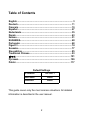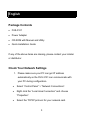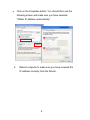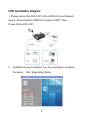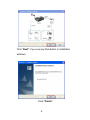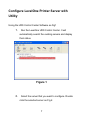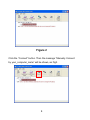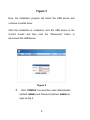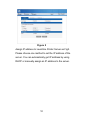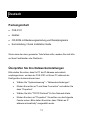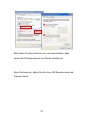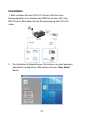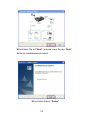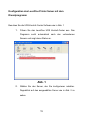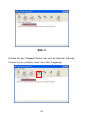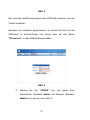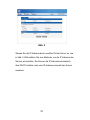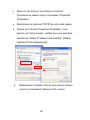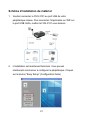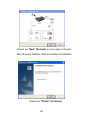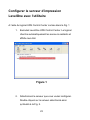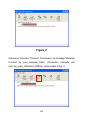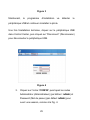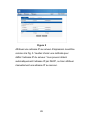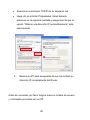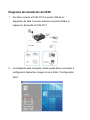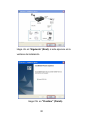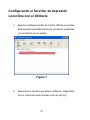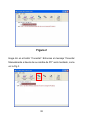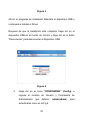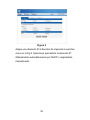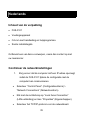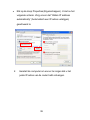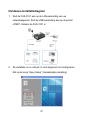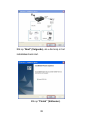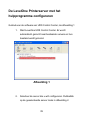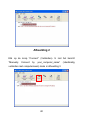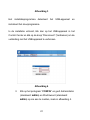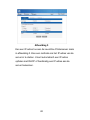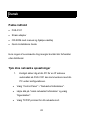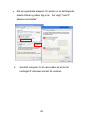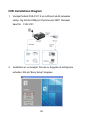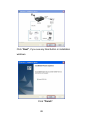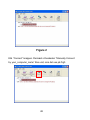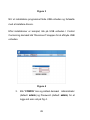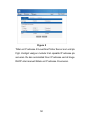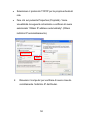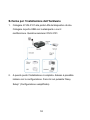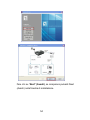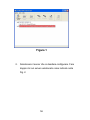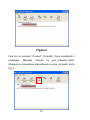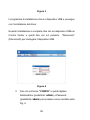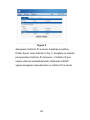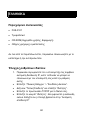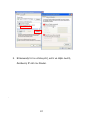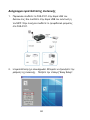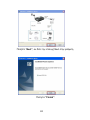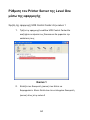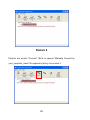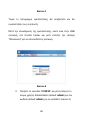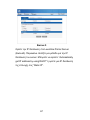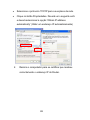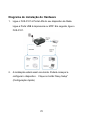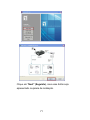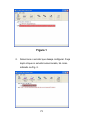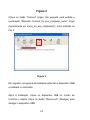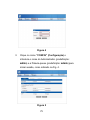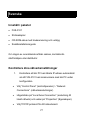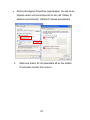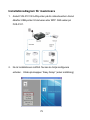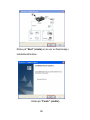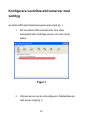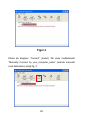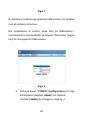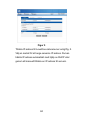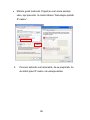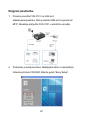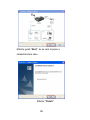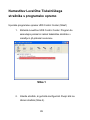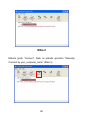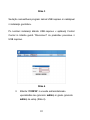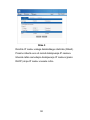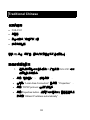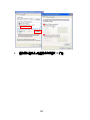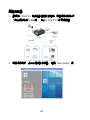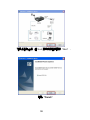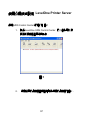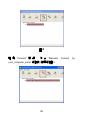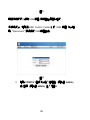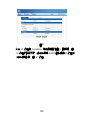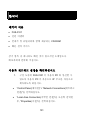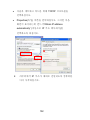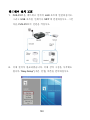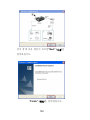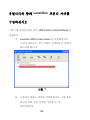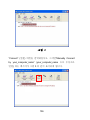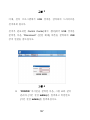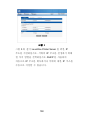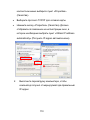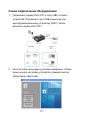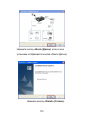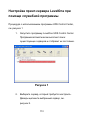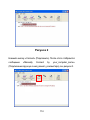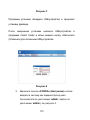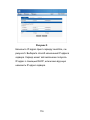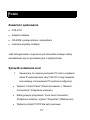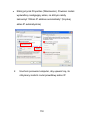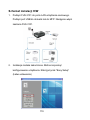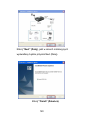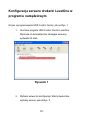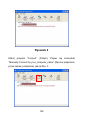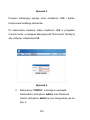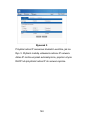LevelOne FUS-3101 Quick Installation Manual
- Type
- Quick Installation Manual

LevelOne
FUS-3101
Network USB Server
Quick Installation Guide
English Português
Deutsch Svenska
Français Slovenščina
Español
繁體中文
Nederlands
한국어
Dansk Русский
Italiano Polish
Ελληνικά

2
Table of Contents
English ......................................................................................... 3
Deutsch ...................................................................................... 11
Français ..................................................................................... 19
Español ...................................................................................... 27
Nederlands................................................................................. 35
Dansk.......................................................................................... 43
Italiano........................................................................................ 51
ΕΛΛΗΝΙΚΑ.................................................................................. 60
Português .................................................................................. 68
Figura 3 ...................................................................................... 74
Svenska...................................................................................... 77
Slovenščina ............................................................................... 85
Traditional Chinese................................................................... 93
한국어........................................................................................ 101
Русский.................................................................................... 109
Polski........................................................................................ 117
Default Settings
IP Address 192.168.1.1
User Name admin
Password admin
This guide covers only the most common situations. All detailed
information is described in the user manual.

3
Package Contents
FUS-3101
Power Adapter
CD-ROM with Manual and Utility
Quick Installation Guide
If any of the above items are missing, please contact your retailer
or distributor.
Check Your Network Settings
1. Please make sure your PC can get IP address
automatically so the FUS-3101 can communicate with
your PC during configuration.
Select “Control Panel” > “Network Connections”.
Right click the “Local Area Connection” and choose
“Properties”.
Select the TCP/IP protocol for your network card.
English

4
Click on the Properties button. You should then see the
following screen and make sure you have selected
“Obtain IP address automatically”
2. Reboot computer to make sure you have received the
IP address correctly form the Router.

5
H/W Installation Diagram
1. Please connect the FUS-3101 to the LAN Port of your Network
device. And connect the USB Port to printer or MFP. Then
Power-On the FUS-3101.
2. Installation is now completed. You can now begin to configure
the device. Click “Easy Setup” button

6
Click “Next”, if you see any Next button in installation
windows.
Click “Finish”.

7
Configure LevelOne Printer Server with
Utility
Using the UDS Control Center Software as Fig1
1. Run the LevelOne UDS Control Center. It will
automatically search the existing servers and display
their status.
Figure 1
2.
Select the server that you want to configure. Double
click the selected server as Fig 2.

8
Figure 2
Click the “Connect” button. Then the message “Manually Connect
by your_computer_name” will be shown, as Fig3.

9
Figure 3
Now, the installation program will detect the USB device and
continue to install driver.
After the installation is completed, click the USB device in the
Control Center and then click the “Disconnect” button to
disconnect the USB device.
Figure 4
3. Click “CONFIG” icon and then enter Administrator
(default: admin) and Password (default: admin) to
login as Fig 4.

10
Figure 5
Assign IP address to LevelOne Printer Server as Fig5.
Please choose one method to set the IP address of the
server. You can automatically get IP address by using
DHCP or manually assign an IP address to the server.

11
Packungsinhalt
FUS-3101
Netzteil
CD-ROM mit Bedienungsanleitung und Dienstprogramm
Kurzanleitung / Quick Installation Guide
Wenn eines der oben genannten Teile fehlen sollte, wenden Sie sich bitte
an Ihren Fachhändler oder Distributor.
Überprüfen Sie Ihre Netzwerkeinstellungen
Bitte stellen Sie sicher, dass Ihr PC die IP-Adresse automatisch
empfangen kann, so dass der FUS-3101 mit Ihrem PC während der
Konfiguration kommunizieren kann.
Wählen Sie "Systemsteuerung" > “Netzwerkverbindungen".
Klicken Sie rechts auf "Local Area Connection" und wählen Sie
dann “Properties”.
Wählen Sie bitte "TCP/IP-Protokoll" für Ihre Netzwerk-Karte.
Klicken Sie dann auf "Properties". Sie sollten nun das folgende
Fenster sehen. Bitte stellen Sie sicher, dass "Obtain an IP
address automatically" ausgewählt wurde.
Deutsch

12
Bitte starten Sie Ihren Rechner neu, um sicherzustellen, dass
dieser die IP-Adresse korrekt vom Router erhalten hat.
Bevor Sie beginnen, halten Sie bitte Ihren ISP-Benutzername und
Passwort bereit.

13
Installation
1. Bitte verbinden Sie den FUS-3101 mit dem LAN-Port Ihres
Netzwerkgerätes und verbinden den USB-Port mit dem GDI- oder
MFP-Drucker. Bitte stellen Sie die Stromversorgung des FUS-3101
sicher.
2. Die Installation ist abgeschlossen. Sie können nun damit beginnen,
das Gerät zu konfigurieren. Bitte drücken Sie den “Easy Setup”
Button.

14
Bitte drücken Sie auf “Next”, jedesmal wenn Sie den “Next”
Button im Installationsmenü sehen.
Bitte drücken Sie auf “Finish”.

15
Konfiguration des LevelOne Printer Server mit dem
Dienstprogramm
Benutzen Sie die UDS Kontroll-Center Software wie in Abb. 1
1. Führen Sie das LevelOne UDS Kontroll-Center aus. Das
Programm sucht automatisch nach den vorhandenen
Servern und zeigt deren Status an.
Abb. 1
2. Wählen Sie den Server, den Sie konfigurieren möchten.
Doppelklick auf den ausgewählten Server wie in Abb. 2 zu
sehen.

16
Abb. 2
Drücken Sie den “Connect” Button. Das wird die Nachricht “Manually
Connect by your_computer_name” wie in Abb. 3 angezeigt.

17
Abb. 3
Nun wird das Installationsprogramm das USB-Gerät erkennen und den
Treiber installieren.
Nachdem die Installation abgeschlossen ist, klicken Sie bitte auf das
USB-Gerät im Kontroll-Center und klicken dann auf den Button
"Disconnect", um das USB-Gerät abzumelden.
Abb. 4
3.
Drücken Sie das “CONFIG” Icon und geben dann
Administrator (Standard: admin) und Passwort (Standard:
admin) zum Login an, wie in Abb. 4.

18
Abb. 5
Weisen Sie die IP-Adresse dem LevelOne Printer Server zu, wie
in Abb. 5. Bitte wählen Sie eine Methode, um die IP-Adresse des
Servers einzustellen. Sie können die IP-Adresse automatisch
über DHCP erhalten oder eine IP-Adresse manuell dem Server
zuweisen.

19
Contenu du paquet
FUS-3101
Adaptateur d’alimentation
CD-ROM avec manuel et utilitaires
Guide d’installation rapide
Si l’un quelconque des éléments ci-dessus manque, veuillez
prendre contact avec votre revendeur ou votre distributeur.
Contrôle de vos paramètres réseau
3. Veuillez vérifier que votre PC est bien en mesure
d’obtenir une adresse IP automatiquement, afin que le
FUS-3101 puisse communiquer avec votre PC pendant
la configuration.
Sélectionnez “Control Panel” (Panneau de configuration)
> “Network Connections” (Connexions réseau).
Français

20
Faites un clic droit sur “Local Area Connection”
(Connexion au réseau local) et choisissez “Properties”
(Propriétés).
Sélectionnez le protocole TCP/IP de votre carte réseau.
Cliquez sur le bouton Properties (Propriétés). Vous
devriez voir l’écran suivant ; vérifiez que vous avez bien
sélectionné “Obtain IP address automatically” (Obtenir
l’adresse IP automatiquement)
4. Redémarrez l’ordinateur afin de vous assurer de bien
recevoir correctement l’adresse IP du routeur.

21
Schéma d’installation du matériel
1. Veuillez connecter le FUS-3101 au port LAN de votre
périphérique réseau. Puis connectez l’imprimante ou l’IMF sur
le port USB. Enfin, mettez le FUS-3101 sous tension.
2. L’installation est maintenant terminée. Vous pouvez
maintenant commencer à configurer le périphérique. Cliquez
sur le bouton “Easy Setup” (Configuration facile)

22
Cliquez sur “Next” (Suivant), si vous voyez un bouton
Next (Suivant) s'afficher dans les fenêtres d’installation.
Cliquez sur “Finish” (Terminer).

23
Configurer le serveur d’impression
LevelOne avec l’utilitaire
A l’aide du logiciel UDS Control Center comme dans la Fig. 1
1. Exécutez LevelOne UDS Control Center. Le logiciel
cherche automatiquement les serveurs existants et
affiche leur état.
Figure 1
2. Sélectionnez le serveur que vous voulez configurer.
Double-cliquez sur le serveur sélectionné ainsi
qu’illustré à la Fig. 2.

24
Figure 2
Cliquez sur le bouton “Connect” (Connexion). Le message “Manually
Connect by your_computer_name” (Connexion manuelle par
nom_de_votre_ordinateur) s’affiche, comme dans la Fig. 3.

25
Figure 3
Maintenant, le programme d’installation va détecter le
périphérique USB et continuer à installer le pilote.
Une fois l’installation terminée, cliquez sur le périphérique USB
dans Control Center, puis cliquez sur “Disconnect” (Déconnexion)
pour déconnecter le périphérique USB.
Figure 4
3. Cliquez sur l’icône “CONFIG” puis tapez les codes
Administrator (Administrateur) (par défaut : admin) et
Password (Mot de passe) (par défaut: admin) pour
ouvrir une session, comme à la Fig. 4.

26
Figure 5
Attribuez une adresse IP au serveur d’impression LevelOne
comme à la Fig. 5. Veuillez choisir une méthode pour
définir l’adresse IP du serveur. Vous pouvez obtenir
automatiquement l’adresse IP par DHCP, ou bien attribuer
manuellement une adresse IP au serveur.

27
Contenidos del Paquete
FUS-3101
Adaptador de Corriente
CD-ROM con Manual y Utilidades
Guía de Instalación Rápida
Si alguno de los ítems antes mencionados no está, por favor
contacte su Distribuidor o al establecimiento donde adquirió el
producto
Verifique la Configuración de su Red
1. Por favor verifique que su PC puede obtener una
dirección IP automáticamente, de manera que el
FUS-3101 de pueda comunicar con su PC durante la
configuración.
Seleccione “Panel de Control” > “Conexiones de Red”
Clic derecho en “Conexión de Área Local” y seleccione
“Propiedades”
Español

28
Seleccione el protocolo TCP/IP de su tarjeta de red.
Haga clic en el botón Propiedades. Usted debería
entonces ver la siguiente pantalla y asegurarse de que la
opción “Obtener una dirección IP automáticamente” está
seleccionada.
2. Reinicie su PC para asegurarse de que ha recibido su
dirección IP correctamente del Router.
Antes de comenzar, por favor tenga a mano el nombre de usuario
y contraseña proveídos por su ISP.

29
Diagrama de Instalación del H/W
1. Por favor conecte el FUS-3101 al puerto LAN de su
dispositivo de Red. Conecte entonces el puerto USB a la
impresora. Encienda el FUS-3101
2. La instalación está completa. Usted puede ahora comenzar a
configurar el dispositivo. Haga clic en el botón “Configuración
Fácil”

30
Haga clic en “Siguiente” (Next), si este aparece en la
ventana de instalación.
Haga Clic en “Finalizar” (Finish).

31
Configurando el Servidor de Impresión
Level One con el Utilitario.
1. Ejecute el software Centro de Control UDS de Level One.
Este buscará automáticamente los servidores existentes
y los mostrará con su estado.
Figura 1
2. Seleccione el servidor que desea configurar. Haga doble
clic en el Servidor seleccionado como en la Fig 2.

32
Figura 2
Haga clic en el botón “Conectar”. Entonces el mensaje “Conectar
Manualmente a través de su nombre de PC” será mostrado, como
en la Fig 3

33
Figura 3
Ahora, el programa de instalación detectará el dispositivo USB y
continuará a instalar el Driver.
Después de que la instalación esté completa, haga clic en el
dispositivo USB en el Centro de Control y haga clic en el botón
“Desconectar” para desconectar el dispositivo USB.
Figura 4
3. Haga clic en el ícono “CONFIGURAR” (Config), e
ingrese el nombre de Usuario y Contraseña de
Administrador (por defecto: admin/admin), para
autenticarse como en la Fig 4.

34
Figura 5
Asigne una dirección IP al Servidor de Impresión Level One
como en la Fig 5. Seleccione para definir la dirección IP:
Obteniéndola automáticamente por DHCP o asignándola
manualmente.

35
Inhoud van de verpakking
FUS-3101
Voedingsapparaat
Cd-rom met handleiding en hulpprogramma
Snelle installatiegids
Ontbreekt een van deze voorwerpen, neem dan contact op met
uw leverancier.
Controleer de netwerkinstellingen
1. Zorg ervoor dat de computer zelf een IP-adres opvraagt,
zodat de FUS-3101 tijdens de configuratie met de
computer kan communiceren.
Selecteer “Control Panel” (Configuratiescherm) >
“Network Connections” (Netwerkcentrum).
Klik met de rechterknop op “Local Area Connection”
(LAN-verbinding) en kies “Properties” (Eigenschappen).
Selecteer het TCP/IP-protocol voor de netwerkkaart.
Nederlands

36
Klik op de knop Properties (Eigenschappen). U ziet nu het
volgende scherm. Zorg ervoor dat “Obtain IP address
automatically” (Automatisch een IP-adres verkrijgen)
geactiveerd is.
2. Herstart de computer om ervoor te zorgen dat u het
juiste IP-adres van de router hebt ontvangen.

37
Hardware-installatiediagram
1. Sluit de FUS-3101 aan op de LAN-aansluiting van uw
netwerkapparaat. Sluit de USB-aansluiting aan op de printer
of MFP. Schakel de FUS-3101 in.
2. De installatie is nu voltooid. U kunt beginnen met configureren.
Klik op de knop “Easy Setup” (Gemakkelijke instelling).

38
Klik op “Next” (Volgende), als u die knop in het
installatiescherm ziet.
Klik op “Finish” (Voltooien).

39
De LevelOne Printerserver met het
hulpprogramma configureren
Gebruik van de software van UDS Control Center, zie afbeelding 1
1. Start LevelOne UDS Control Center. Er wordt
automatisch gezocht naar bestaande servers en hun
toestand wordt getoond.
Afbeelding 1
2. Selecteer de server die u wilt configureren. Dubbelklik
op de geselecteerde server zoals in afbeelding 2.

40
Afbeelding 2
Klik op de knop “Connect” (Verbinden). U ziet het bericht
“Manually Connect by your_computer_name” (Handmatig
verbinden met computernaam) zoals in afbeelding 3.

41
Afbeelding 3
Het installatieprogramma detecteert het USB-apparaat en
installeert het stuurprogramma.
Is de installatie voltooid, klik dan op het USB-apparaat in het
Control Center en klik op de knop “Disconnect” (Verbreken) om de
verbinding met het USB-apparaat te verbreken.
Afbeelding 4
3. Klik op het pictogram “CONFIG” en geef Administrator
(standaard: admin) en Wachtwoord (standaard:
admin) op om aan te melden, zoals in afbeelding 4.

42
Afbeelding 5
Ken een IP-adres toe aan de LevelOne Printerserver zoals
in afbeelding 5. Kies een methode om het IP-adres van de
server in te stellen. U kunt automatisch een IP-adres
ophalen met DHCP of handmatig een IP-adres aan de
server toekennen.

43
Pakke indhold
FUS-3101
Strøm adapter
CD-ROM med manual og hjælpe værktøj
Quick Installations Guide
Hvis nogen af ovennævnte ting mangler kontakt din forhandler
eller distributør.
Tjek dine netværks opsætninger
1. Venligst sikker dig at din PC får en IP adresse
automatisk så FUS-3101 kan kommunikere med din
PC under konfigurationen.
Vælg “Control Panel” > “Netværks forbindelser”.
Højre klik på “Lokal netværks forbindelse” og vælg
“Egenskaber”.
Vælg TCP/IP protokol for dit netværks kort.
Dansk

44
Klik på egenskabs knappen. Du skulle nu se det følgende
skærm billede og sikker dig at du har valgt ” hent IP
adresse automatisk”
2. Genstart computer for at være sikker på at du har
modtaget IP adressen korrekt fra routeren.

45
H/W Installations Diagram
1. Venligst forbind FUS-3101 til en LAN port på dit netværks
udstyr. Og forbind USB port til printer eller MFP. Dernæst
tænd for FUS-3101.
2. Installation er nu komplet. Du kan nu begynde at konfigurere
enheden. Klik på “Easy Setup” knappen

46
Click “Next”, if you see any Next button in installation
windows.
Click “Finish”.

47
Konfigurer LevelOne Printer Server med
hjælpeværktøjet
VHA. UDS kontrol Center Software som på Fig1
1. Kør LevelOne UDS Control Center. Det vil automatisk
søge efter eksisterende servere og vise deres status.
Figur 1
2. Vælg den server som du ønsker at konfigurere.
Dobbelt klik den valgte server som vist på fig. 2.

48
Figure 2
Klik “Connect” knappen. Dernæst vil beskeden “Manually Connect
by your_computer_name” blive vist, som det ses på Fig3.

49
Figure 3
NU vil installations programmet finde USB enheden og fortsætte
med at installere drivere.
Efter installationer er komplet, klik på USB enheden I Control
Centeret og dernæst klik “Disconnect” knappen for at afbryde USB
enheden.
Figure 4
3. Klik “CONFIG” ikon og indtast dernæst Administrator
(default: admin) og Password (default: admin) for at
logge ind som vist på Fig 4.

50
Figure 5
Tildel en IP adresse til LevelOne Printer Server som vist på
Fig5. Venligst vælg en metode til at opsætte IP adresse på
serveren. Du kan automatisk få en IP adresse ved at bruge
DHCP eller manuelt tildele en IP adresse til serveren.

51
Contenuto della confezione
FUS-3101
Adattatore di alimentazione
CD-ROM con Manual e Utilità
Guida d’installazione rapida
Qualora mancasse uno degli articoli indicate sopra, si prega di
contattare il rivenditore o il distributore.
Verificare le impostazioni di rete
1. Verificare che il PC possa ottenere automaticamente
l’indirizzo IP in modo che il FUS-3101 possa
comunicare con il PC durante la configurazione.
Selezionare “Control Panel” (Pannello di controllo) >
“Network Connections” (Connessioni di rete).
Fare clic con il tasto destro su “Local Area Connection”
(Connessione locale) e scegliere “Properties” (Proprietà).
Italiano

52
Selezionare il protocollo TCP/IP per la propria scheda di
rete.
Fare clic sul pulsante Properties (Proprietà). Viene
visualizzata la seguente schermata e verificare di avere
selezionato “Obtain IP address automatically” (Ottieni
indirizzo IP automaticamente).
2. Riavviare il computer per verificare di avere ricevuto
correttamente l’indirizzo IP dal Router.

53
Schema per l’installazione dell’hardware
1. Collegare il FUS-3101 alla porta LAN del dispositivo di rete.
Collegare la porta USB con la stampante o con il
multifunzione. Quindi accendere il FUS-3101.
2. A questo punto l'installazione è completa. Adesso è possibile
iniziare con la configurazione. Fare clic sul pulsante “Easy
Setup” (Configurazione semplificata)

54
Fare clic su “Next” (Avanti), se compaiono pulsanti Next
(Avanti) nella finestra di installazione.

55
Fare clic su “Finish” (Fine).
Configurare il server di stampa LevelOne
con il progrmma di utilità
Utilizzare il software UDS Control Center presentato in Fig. 1
1. Eseguire il programma LevelOne UDS Control Center.
Esegue la ricerca automatica dei server esistenti e ne
visualizza lo stato.

56
Figura 1
2. Selezionare il server che si desidera configurare. Fare
doppio clic sul server selezionato come indicato nella
Fig. 2.

57
Figura 2
Fare clic sul pulsante “Connect” (Connetti). Viene visualizzato il
messaggio “Manually Connect by your_computer_name”
(Eseguire la connessione manualmente a nome_computer) come
Fig. 3.

58
Figura 3
Il programma di installazione rileva il dispositivo USB e prosegue
con l’installazione del driver.
Quando l’installazione è completa, fare clic sul dispositivo USB nel
Control Center e quindi fare clic sul pulsante “Disconnect”
(Disconnetti) per scollegare il dispositivo USB.
Figura 4
3. Fare clic sull’icona “CONFIG” e quindi digitare
Administrator (predefinito: admin) e Password
(predefinita: admin) per accedere come mostrato nella
Fig. 4.

59
Figura 5
Assegnare l’indirizzo IP al server di stampa LevelOne
Printer Server come indicato in Fig. 5. Scegliere un metodo
per impostare l’indirizzo IP del server. L’indirizzo IP può
essere ottenuto automaticamente utilizzando il DHCP
oppure assegnare manualmente un indirizzo IP al server.

60
Περιεχόμενα συσκευασίας
FUS-3101
Τροφοδοτικό
CD-ROM( Εγχειρίδιο χρήσης, Εφαρμογή)
Οδηγός γρήγορης εγκατάστασης
Αν ένα από τα παραπάνω λείπει, παρακαλώ επικοινωνήστε με το
κατάστημα ή την αντιπροσωπεία.
Έλεγχος ρυθμίσεων δικτύου
1. Παρακαλώ σιγουρευτείτε ότι ο υπολογιστής σας λαμβάνει
αυτόματη διεύθυνση ΙΡ, ώστε το Router να μπορεί να
επικοινωνεί με τον υπολογιστή σας κατά την ρύθμιση
αυτής.
Επιλέξτε ¨Πίνακας Ελέγχου¨ > “Συνδέσεις Δικτύου”.
Δεξί κλικ “Τοπική Σύνδεση” και επιλέξτε “Ιδιότητες”.
Επιλέξτε το πρωτόκολλο TCP/IP για το δίκτυό σας.
Επιλέξτε το κουμπί ¨
Ιδιότητες¨. Θα εμφανιστεί η ακόλουθη
εικόνα. Ελέγξτε αν η επιλογή βρίσκεται στην ¨Αυτόματη
απόδοση ΙΡ¨
ΕΛΛΗΝΙΚΑ

61
2. Επανεκκινήστε τον υπολογιστή, ώστε να λάβει σωστή
διεύθυνση ΙΡ από τον Router.
.

62
Διάγραμμα εγκατάστασης συσκευής
1. Παρακαλώ συνδέστε το FUS-3101 στην θύρα LAN του
δικτύου σας. Και συνδέστε στην θύρα USB τον εκτυπωτή η
τον MFP. Στην συνέχεια συνδέστε το τροφοδοτικό ρεύματος
στο FUS-3101.
2. Η εγκατάσταση έχει ολοκληρωθεί. Μπορείτε να ξεκινήσετε την
ρύθμιση της συσκευής. Πατήστε την επιλογή “Easy Setup”.

63
Πατήστε “Next”, αν δείτε την επιλογή Next στην ρύθμιση.
Πατήστε “Finish”.

64
Ρύθμιση του Printer Server της Level One
μέσω της εφαρμογής
Χρήση της εφαρμογής UDS Control Center στην εικόνα 1
1.
Τρέξτε την εφαρμογή LevelOne UDS Control Center.Θα
αναζητήσει αυτόματα τους Servers και θα εμφανίσει την
κατάσταση τους.
Εικόνα 1
2. Επιλέξτε τον διακομιστή (server) που θέλετε να
διαμορφώσετε. Κάντε διπλό κλικ στον επιλεγμένο διακομιστή
(server) όπως στην εικόνα 2

65
Εικόνα 2
Πατήστε στο κουμπί “Connect”. Μετά το μήνυμα “Manually Connect by
your_computer_name” Θα εμφανιστεί,όπως στην εικόνα 3.

66
Εικόνα 3
Τώρα το πρόγραμμα εγκατάστασης θα αναζητήσει και θα
εγκαταστήσει τους εκτυπωτές
Μετά την ολοκλήρωση της εγκατάστασης, κάντε κλικ στην USB
συσκευή, στο Control Center και μετά επιλέξτε την επιλογή
“Disconnect” για να αποσυνδεθεί η συσκευή.
Εικόνα 4
3. Πατήστε το εικονίδιο “CONFIG” και μετά εισάγετε το
όνομα χρήστη Administrator (default: admin) και τον
κωδικό (default: admin) για να εισέλθετε (εικόνα 4).

67
Εικόνα 5
Ορίστε την IP διεύθυνση στο LevelOne Printer Server
(Εικόνα5). Παρακαλώ επιλέξτε μια μέθοδο για την IP
διεύθυνση του server. Μπορείτε να ορίσετε “Automatically
get IP address by using DHCP” ή ορίστε μια ΙΡ διεύθυνση
της επιλογής σας “Static IP”.

68
Conteúdo da embalagem
FUS-3101
Transformador
CD-ROM com Manual e Utilitário
Guia de instalação rápida
Se algum dos itens indicados acima estiver em falta, contacte o
seu revendedor ou distribuidor.
Verifique as suas definições de rede
1. Certifique-se de que o seu PC consegue obter
automaticamente o endereço IP para que o FUS-3101
consiga comunicar com o PC durante a configuração.
Seleccione “Control Panel” (Painel de controlo) >
“Network Connections” (Ligações de rede).
Clique com o botão direito em “Local Area Connection”
(Ligação de área local) e escolha “Properties”
(Propriedades).
Português

69
Seleccione o protocolo TCP/IP para a sua placa de rede.
Clique no botão Propriedades. Deverá ver o seguinte ecrã
e deverá seleccionar a opção “Obtain IP address
automatically” (Obter um endereço IP automaticamente)
2. Reinicie o computador para se certificar que recebeu
correctamente o endereço IP do Router.

70
Diagrama de instalação do Hardware
1. Ligue o FUS-3101 à Porta LAN do seu dispositivo de Rede.
Ligue a Porta USB à impressora ou MFP. Em seguida, ligue o
FUS-3101.
2. A instalação estará assim concluída. Poderá começar a
configurar o dispositivo. Clique no botão “Easy Setup”
(Configuração rápida)

71
Clique em “Next” (Seguinte), caso esse botão seja
apresentado na janela de instalação.

72
Clique em “Finish” (Concluir).
Configurar o servidor de impressão
LevelOne com o utilitário
Utilizar o software UDS Control Center (Centro de controlo UDS),
como apresentado na Fig. 1
1. Execute o software LevelOne UDS Control Center
(Centro de controlo UDS LevelOne). O programa
procurará automaticamente os servidores existentes e
apresentará o seu estado.

73
Figura 1
2. Seleccione o servidor que deseja configurar. Faça
duplo clique no servidor seleccionado, tal como
indicado na Fig. 2.

74
Figura 2
Clique no botão “Connect” (Ligar). Em seguida, será exibida a
mensagem “Manually Connect by your_computer_name” (Ligar
manualmente por nome_do_seu_computador), como indicado na
Fig. 3.
Figura 3
Em seguida, o programa de instalação detectará o dispositivo USB
e instalará o controlador.
Após a instalação, clique no dispositivo USB no Centro de
Controlo e depois clique no botão “Disconnect” (Desligar) para
desligar o dispositivo USB.

75
Figura 4
3. Clique no ícone “CONFIG” (Configuração) e
introduza o nome do Administrador (predefinição:
admin) e a Palavra-passe (predefinição: admin) para
iniciar sessão, como indicado na Fig. 4.
Figura 5

76
Atribua um endereço IP ao servidor de impressão LevelOne,
tal como indicado na Fig. 5. Escolha um método para definir
o endereço IP do servidor. Pode obter automaticamente o
endereço IP através de DHP ou atribuir manualmente um
endereço IP ao servidor.

77
Innehåll i paketet
FUS-3101
Strömadapter
CD-ROM-skiva med bruksanvisning och verktyg
Snabbinstallationsguide
Om någon av ovanstående artiklar saknas, kontakta din
återförsäljare eller distributör.
Kontrollera dina nätverksinställningar
1. Kontrollera att din PC kan hämta IP-adress automatiskt
så att FUS-3101 kan kommunicera med din PC under
konfiguration.
Välj “Control Panel” (kontrollpanelen) > “Network
Connections” (nätverksanslutningar).
Högerklicka på ”Local Area Connection” (anslutning till
lokalt nätverk) och sedan på ”Properties” (Egenskaper).
Välj TCP/IP-protokoll för ditt nätverkskort.
Svenska

78
Klicka på knappen Properties (egenskaper). Nu ska du se
följande skärm och kontrollera att du har valt “Obtain IP
address automatically” (hämta IP-adress automatiskt)
2. Starta om datorn för att säkerställa att du har erhållit
IP-adressen korrekt från routern.

79
Installationsdiagram för maskinvara
1. Anslut FUS-3101 till LAN-porten på din nätverksenhet. Anslut
därefter USB-porten till skrivaren eller MFP. Sätt sedan på
FUS-3101.
2. Nu är installationen slutförd. Nu kan du börja konfigurera
enheten. Klicka på knappen “Easy Setup” (enkel inställning)

80
Klicka på “Next” (nästa) om du ser en Next-knapp i
installationsfönstren.
Klicka på “Finish” (slutför).

81
Konfigurera LevelOne-skrivarserver med
verktyg
Använda UDS-kontrollcenterprogramvaran enligt fig. 1
1. Kör LevelOne UDS-kontrollcenter. Det söker
automatiskt efter befintliga servrar och visar deras
status.
Figur 1
2. Välj den server som du vill konfigurera. Dubbelklicka på
vald server enligt fig. 2.

82
Figur 2
Klicka på knappen “Connect” (anslut). Då visas meddelandet
“Manually Connect by your_computer_name” (ansluta manuellt
med datornamn) enligt fig. 3.

83
Figur 3
Nu detekterar installationsprogrammet USB-enheten och fortsätter
med att installera drivrutinen.
När installationen är slutförd, klicka först på USB-enheten i
kontrollcentret och klicka därefter på knappen “Disconnect” (koppla
bort) för att koppla bort USB-enheten.
Figur 4
3. Klicka på ikonen “CONFIG” (konfiguration) och ange
administrator (standard: admin) och lösenord
(standard: admin) för att logga in enligt fig. 4.

84
Figur 5
Tilldela IP-adress till LevelOne-skrivarserver enligt fig. 5.
Välj en metod för att ange serverns IP-adress. Du kan
hämta IP-adress automatiskt med hjälp av DHCP eller
genom att manuellt tilldela en IP-adress till servern.

85
Vsebina paketa
FUS-3101
Napajalni adapter
CD-ROM z navodili in programsko opremo
Kratka navodila (Quick Installation Guide)
Če paket ne vsebuje vsega naštetega, se obrnite na prodajalca ali
distributerja.
Preverite vaše mrežne nastavitve
1. Prosimo poskrbite, da bo vaš računalnik nastavljen na
samodejno pridobivanje IP naslova, da je mogoča
komunikacija med računalnikom in FUS-3101.
Izberite “Nadzorna Plošča” > “Omrežne nastavitve”.
Desni klik na “Local Area Connection” in izberite
“Lastnosti”.
Izberite TCP/IP protocol za vašo mrežno kartico.
Slovenščina

86
Kliknite gumb Lastnosti. Pojaviti se vam mora spodnje
okno, kjer preverite, če imate izbrano “Samodejno pridobi
IP naslov”.
2. Ponovno zaženite vaš računalnik, da se prepričate, če
ste dobili pravi IP naslov od usmerjevalnika.

87
Diagram postavitve
1. Prosimo povežite FUS-3101 na LAN port
stikala/usmerjevalnika. Nato povežite USB port na printer ali
MFP. Nazadnje priključite FUS-3101 v električno omrežje.
2. Postavitev je sedaj končana. Nadaljujete lahko z namestitvijo.
Vstavite priloženi CD-ROM. Kliknite gumb “Easy Setup”.

88
Kliknite gumb “Next”, ko se vam ta pojavi v
namestitvenem oknu.
Kliknite “Finish”.

89
Namestitev LevelOne Tiskalniškega
strežnika s programsko opremo
Uporaba programske opreme UDS Control Center (Slika1)
1. Zaženite LevelOne UDS Control Center. Program bo
samodejno poiskal in zaznal tiskalniške strežnike v
omrežju in jih prikazal na ekranu.
Slika 1
2. Izberite strežnik, ki ga želite konfigurirati. Dvojni klik na
izbrani strežnik (Slika 2).

90
Slika 2
Kliknite gumb “Connect”. Nato se prikaže sporočilo “Manually
Connect by your_computer_name” (Slika 3).

91
Slika 3
Sedaj bo namestitveni program zaznal USB napravo in nadaljeval
z instalacijo gonilnikov.
Po končani instalaciji kliknite USB napravo v aplikaciji Control
Center in kliknite gumb “Disconnect” za prekinitev povezave z
USB napravo.
Slika 4
3. Kliknite “CONFIG” in vnesite administratorsko
uporabniško ime (privzeto: admin) in gleslo (privzeto:
admin) za vstop (Slika 4).

92
Slika 5
Določite IP naslov vašega tiskalniškega strežnika (Slika5).
Prosimo izberite eno od metod dodeljevanja IP naslova.
Izberete lahko samodejno dodeljevanje IP naslova (preko
DHCP) ali pa IP naslov vnesete ročno.

93
包裝內容物
FUS-3101
變壓器
內含手冊與公用程式的光碟
快速安裝指南
若缺少上述任一項物品,請與您的零售店家或經銷商聯絡。
檢查你得網路設定
1. 確定你的電腦可以自動得到 IP 位址使得 FUS-3101 可以
和電腦設定時溝通。
選擇 “控制面板” > “網路連接"。
右點擊 “Local Area Connection” 並選擇 “ Properties"。
選擇 TCP/IP protocol 給你的網路卡。
選擇 Properties button. 你應該可以看到以下畫面並確定你
已選擇 “Obtain IP address automatically” 。
Traditional Chinese

94
2. 重新開機確保你從路由器得到正確的 IP 位址。

95
硬體連接圖
1. 請連接 FUS-3101 到網路設備端的網路埠。接著連接印表機或
多功能事務機的 USB 埠。 然後將 FUS-3101 的電源開啟。
2. 現在連接完成. 你可以開使設定裝置. 點擊 “Easy Setup” 鍵。

96
如果你看到任何一個 Next 在安裝視窗中請按 “Next"。
點擊 “Finish”.

97
使用公用成式設定 LevelOne Printer Server
使用 UDS Control Center 軟體 如 圖 1
1. 執行 LevelOne UDS Control Center. 它將自動尋找已
存在的伺服器並顯示其狀態。
圖 1
2. 選擇你要的伺服器並雙重點擊已選擇的伺服器如圖 2。

98
圖 2
點擊“Connect” 按鍵. 然後“Manually Connect by
your_computer_name” 的訓息將被顯示如圖 3.

99
圖 3
現在安裝成式將偵測 USB 裝置 安裝並繼續驅動程式。
安裝完成後, 點擊在 USD Control Center 上的 USB 裝置 然後點
擊 “Disconnect” 按鍵使的 USB 裝置斷線。
圖 4
3. 點擊“CONFIG” 圖像然後輸入管理者 (預設值: admin)
和 密碼 (預設值: admin) 登入如圖 4.

100
圖 5
分派 IP 位址到 LevelOne 列印伺服器如圖 5. 請選擇一個
IP 位址的設定方式. 你可以透過 DHCP 自動得到 IP 位址也
可以手動設定一個 IP 位址。

101
패키지 내용
FUS-3101
전원 어댑터
안내서 및 유틸리티와 함께 제공되는 CD-ROM
빠른 설치 가이드
상기 항목 중 하나라도 빠진 것이 있으시면 소매업소나
배포자에게 연락해 주십시오.
사용자 네트워크 설정을 확인하십시오
1. 구성 도중에 FUS-3101 이 사용자 PC 와 통신할 수
있도록 사용자 PC 가 자동으로 IP 주소를 자동으로
획득하도록 하십시오.
“Control Panel(제어판)” > “Network Connections(네트워크
연결)”을 선택하십시오.
“Local Area Connection(지역별 연결)”을 오른쪽 클릭한
후, “Properties(속성)”을 선택하십시오.
한국어

102
사용자 네트워크 카드를 위해 TCP/IP 프로토콜을
선택하십시오.
Properties(속성) 버튼을 클릭하십시오. 그러면 다음
화면이 표시되는데 반드시“Obtain IP address
automatically” (자동으로 IP 주소 획득하기)를
선택하도록 하십시오.
2. 라우터에서 IP 주소가 제대로 전달되도록 컴퓨터를
다시 시작하십시오.

103
하드웨어 설치 도표
1. FUS-3101 을 네트워크 장치의 LAN 포트에 연결하십시오.
그리고 USB 포트를 인쇄기나 MFP 에 연결하십시오. 그런
다음, FUS-3101 의 전원을 켜십시오.
2. 이제 설치가 완료되었습니다. 이제 장치 구성을 시작해도
됩니다. “Easy Setup” (쉬운 설정) 버튼을 클릭하십시오

104
설치 창에 다음 버튼이 보이면“Next” (다음)을
클릭하십시오.
“Finish” (완료)를 클릭하십시오.

105
유틸리티와 함께 LevelOne 프린터 서버를
구성하십시오
그림 1에 표시된 바와 같이 UDS Control Center Software 를
사용하여,
1. LevelOne UDS Control Center 를 실행하십시오.
그러면 자동으로 기존 서버가 검색되면서 상태가
표시되게 됩니다.
그림 1
2. 구성하기 원하는 서버를 선택하십시오. 그림 2에
표시된 바와 같이 선택한 서버를 두 번
클릭하십시오.

106
그림 2
“Connect” (연결) 버튼을 클릭하십시오. 그러면“Manually Connect
by your_computer_name” (your_computer_name 으로 수동으로
연결) 라는 메시지가 그림 3과 같이 표시되게 됩니다.

107
그림
3
이제, 설치 프로그램에서 USB 장치를 감치하여 드라이브를
설치하게 됩니다.
설치가 완료되면 Control Center(제어 센터)에서 USB 장치를
클릭한 다음, “Disconnect” (연결 해제) 버튼을 클릭하여 USB
장치 연결을 끊으십시오.
그림 4
3. “CONFIG” 아이콘을 클릭한 다음, 그림 4와 같이
관리자 (기본 설정: admin)를 입력하고 비밀번호
(기본 설정: admin)를 입력하십시오.

108
그림 5
그림 5와 같이 LevelOne Printer Server 를 위한 IP
주소를 지정하십시오. 서버의 IP 주소를 설정하기 위해
한 가지 방법을 선택하십시오. DHCP 를 사용하여
자동으로 IP 주소를 획득하거나 서버에 대한 IP 주소를
수동으로 지정할 수 있습니다.

109
Комплект поставки
Сервер FUS-3101
Блок питания
Компакт-диск с руководством пользователя и служебной
программой
Краткое руководство по установке
Если какие-либо из указанных предметов отсутствуют,
обратитесь к продавцу прибора или дистрибьютору.
Проверка настроек сети
1. Удостоверьтесь, что компьютер получает IP-адрес
автоматически, чтобы сервер FUS-3101 мог
осуществлять обмен данными с компьютером во
время настройки.
Выберите пункты «Control Panel» (Панель управления)
> «Network Connections» (Сетевые подключения).
Щелкните правой кнопкой мыши значок «Local Area
Connection» (Подключение по локальной сети) и в
Русский

110
контекстном меню выберите пункт «Properties»
(Свойства).
Выберите протокол TCP/IP для сетевой карты.
Нажмите кнопку «Properties» (Свойства). Должно
отобразиться показанное на иллюстрации окно, в
котором необходимо выбрать пункт «Obtain IP address
automatically» (Получить IP-адрес автоматически).
2. Выполните перезагрузку компьютера, чтобы
компьютер получил от маршрутизатора правильный
IP-адрес.

111
Схема подключения оборудования
1. Подключите сервер FUS-3101 к порту ЛВС сетевого
устройства. Подключите порт USB к принтеру или
многофункциональному устройству (МФУ). Затем
включите сервер FUS-3101.
2. На этом этапе процедура установки завершена. Теперь
можно начать настройку устройства. Нажмите кнопку
«Easy Setup» (Быстрая).

112
Нажмите кнопку «Next» (Далее), если в окне
установки отображается кнопка «Next» (Далее).
Нажмите кнопку «Finish» (Готово).

113
Настройка принт-сервера LevelOne при
помощи служебной программы
Процедура с использованием программы UDS Control Center,
см. рисунок 1
1. Запустите программу LevelOne UDS Control Center.
Программа автоматически выполнит поиск
существующих серверов и отобразит их состояние.
Рисунок 1
2. Выберите сервер, который требуется настроить.
Дважды щелкните выбранный сервер, см.
рисунок 2.

114
Рисунок 2
Нажмите кнопку «Connect» (Подключить). После этого отобразится
сообщение «Manually Connect by your_computer_name»
(Подключение вручную с имя_вашего_компьютера), см. рисунок 3.

115
Рисунок 3
Программа установки обнаружит USB-устройство и продолжит
установку драйвера.
После завершения установки щелкните USB-устройство в
программе Control Center и затем нажмите кнопку «Disconnect»
(Отключить) для отключения USB-устройства.
Рисунок 4
3. Щелкните значок «CONFIG» (Настройка) и затем
войдите в систему как администратор (имя
пользователя по умолчанию: admin, пароль по
умолчанию: admin), см. рисунок 4.

116
Рисунок 5
Назначьте IP-адрес принт-серверу LevelOne, см.
рисунок 5. Выберите способ назначения IP-адреса
сервера. Сервер может автоматически получать
IP-адрес с помощью DHCP, или можно вручную
назначить IP-адрес сервера.

117
Zawartość opakowania
FUS-3101
Adapter zasilania
CD-ROM z podręcznikiem i narzędziami
Instrukcja szybkiej instalacji
Jeśli któregokolwiek z wymienionych elementów brakuje należy
skontaktować się ze sprzedawcą lub z dystrybutorem.
Sprawdź ustawienia sieci
1. Upewnij się, że używany komputer PC może uzyskiwać
adres IP automatycznie, aby FUS-3101 mógł nawiązać
komunikację z komputerem PC podczas konfiguracji.
Wybierz “Control Panel” (Panel sterowania) > “Network
Connections” (Połączenia sieciowe).
Kliknij prawym przyciskiem “Local Area Connection”
(Połączenie lokalne) i wybierz “Properties” (Właściwości).
Wybierz protokół TCP/IP dla karty sieciowej.
Polski

118
Kliknij przycisk Properties (Właściwości). Powinien zostać
wyświetlony następujący ekran, na którym należy
zaznaczyć “Obtain IP address automatically” (Uzyskaj
adres IP automatycznie)
2. Uruchom ponownie komputer, aby upewnić się, że
otrzymany został z router prawidłowy adres IP.

119
Schemat instalacji H/W
1. Podłącz FUS-3101 do portu LAN urządzenia sieciowego.
Podłącz port USB do drukarki lub do MFP. Następnie włącz
zasilanie FUS-3101.
2. Instalacja została zakończona. Można rozpocząć
konfigurowanie urządzenia. Kliknij przycisk “Easy Setup”
(Łatwe ustawienia)

120
Kliknij “Next” (Dalej), jeśli w oknach instalacyjnych
wyświetlany będzie przycisk Next (Dalej).
Kliknij “Finish” (Zakończ).

121
Konfiguracja serwera drukarki LevelOne w
programie narzędziowym
Użycie oprogramowania UDS Control Center, jak na Rys. 1
1. Uruchom program UDS Control Center LevelOne.
Wyszuka on automatycznie istniejące serwery i
wyświetli ich stan.
Rysunek 1
2. Wybierz serwer do konfiguracji. Kliknij dwukrotnie
wybrany serwer, jak na Rys. 2.

122
Rysunek 2
Kliknij przycisk “Connect” (Połącz). Pojawi się komunikat
“Manually Connect by your_computer_name” (Ręczne połączenie
przez nazwa_komputera), jak na Rys. 3.

123
Rysunek 3
Program instalacyjny wykryje teraz urządzenie USB i będzie
kontynuował instalację sterownika.
Po zakończeniu instalacji, kliknij urządzenie USB w programie
Control Center, a następnie kliknij przycisk “Disconnect” (Rozłącz),
aby rozłączyć urządzenie USB.
Rysunek 4
3. Kliknij ikonę “CONFIG”, a następnie wprowadź
Administrator (domyślnie: admin) oraz Password
(Hasło) (domyślnie: admin) w celu zalogowania, jak na
Rys. 4.

124
Rysunek 5
Przydziel adres IP serwerowi drukarki LevelOne, jak na
Rys. 5. Wybierz metodę ustawienia adresu IP serwera.
Adres IP można uzyskać automatycznie, poprzez użycie
DHCP lub przydzielić adres IP do serwera ręcznie.
Documenttranscriptie
LevelOne FUS-3101 Network USB Server Quick Installation Guide English Português Deutsch Svenska Français Slovenščina Español 繁體中文 Nederlands 한국어 Dansk Русский Italiano Polish Ελληνικά Table of Contents English ......................................................................................... 3 Deutsch ...................................................................................... 11 Français ..................................................................................... 19 Español ...................................................................................... 27 Nederlands................................................................................. 35 Dansk.......................................................................................... 43 Italiano........................................................................................ 51 ΕΛΛΗΝΙΚΑ.................................................................................. 60 Português .................................................................................. 68 Figura 3 ...................................................................................... 74 Svenska...................................................................................... 77 Slovenščina ............................................................................... 85 Traditional Chinese................................................................... 93 한국어........................................................................................ 101 Русский.................................................................................... 109 Polski........................................................................................ 117 Default Settings IP Address 192.168.1.1 User Name admin Password admin This guide covers only the most common situations. All detailed information is described in the user manual. 2 English Package Contents FUS-3101 Power Adapter CD-ROM with Manual and Utility Quick Installation Guide If any of the above items are missing, please contact your retailer or distributor. Check Your Network Settings 1. Please make sure your PC can get IP address automatically so the FUS-3101 can communicate with your PC during configuration. Select “Control Panel” > “Network Connections”. Right click the “Local Area Connection” and choose “Properties”. Select the TCP/IP protocol for your network card. 3 Click on the Properties button. You should then see the following screen and make sure you have selected “Obtain IP address automatically” 2. Reboot computer to make sure you have received the IP address correctly form the Router. 4 H/W Installation Diagram 1. Please connect the FUS-3101 to the LAN Port of your Network device. And connect the USB Port to printer or MFP. Then Power-On the FUS-3101. 2. Installation is now completed. You can now begin to configure the device. Click “Easy Setup” button 5 Click “Next”, if you see any Next button in installation windows. Click “Finish”. 6 Configure LevelOne Printer Server with Utility Using the UDS Control Center Software as Fig1 1. Run the LevelOne UDS Control Center. It will automatically search the existing servers and display their status. Figure 1 2. Select the server that you want to configure. Double click the selected server as Fig 2. 7 Figure 2 Click the “Connect” button. Then the message “Manually Connect by your_computer_name” will be shown, as Fig3. 8 Figure 3 Now, the installation program will detect the USB device and continue to install driver. After the installation is completed, click the USB device in the Control Center and then click the “Disconnect” button to disconnect the USB device. Figure 4 3. Click “CONFIG” icon and then enter Administrator (default: admin) and Password (default: admin) to login as Fig 4. 9 Figure 5 Assign IP address to LevelOne Printer Server as Fig5. Please choose one method to set the IP address of the server. You can automatically get IP address by using DHCP or manually assign an IP address to the server. 10 Deutsch Packungsinhalt FUS-3101 Netzteil CD-ROM mit Bedienungsanleitung und Dienstprogramm Kurzanleitung / Quick Installation Guide Wenn eines der oben genannten Teile fehlen sollte, wenden Sie sich bitte an Ihren Fachhändler oder Distributor. Überprüfen Sie Ihre Netzwerkeinstellungen Bitte stellen Sie sicher, dass Ihr PC die IP-Adresse automatisch empfangen kann, so dass der FUS-3101 mit Ihrem PC während der Konfiguration kommunizieren kann. Wählen Sie "Systemsteuerung" > “Netzwerkverbindungen". Klicken Sie rechts auf "Local Area Connection" und wählen Sie dann “Properties”. Wählen Sie bitte "TCP/IP-Protokoll" für Ihre Netzwerk-Karte. Klicken Sie dann auf "Properties". Sie sollten nun das folgende Fenster sehen. Bitte stellen Sie sicher, dass "Obtain an IP address automatically" ausgewählt wurde. 11 Bitte starten Sie Ihren Rechner neu, um sicherzustellen, dass dieser die IP-Adresse korrekt vom Router erhalten hat. Bevor Sie beginnen, halten Sie bitte Ihren ISP-Benutzername und Passwort bereit. 12 Installation 1. Bitte verbinden Sie den FUS-3101 mit dem LAN-Port Ihres Netzwerkgerätes und verbinden den USB-Port mit dem GDI- oder MFP-Drucker. Bitte stellen Sie die Stromversorgung des FUS-3101 sicher. 2. Die Installation ist abgeschlossen. Sie können nun damit beginnen, das Gerät zu konfigurieren. Bitte drücken Sie den “Easy Setup” Button. 13 Bitte drücken Sie auf “Next”, jedesmal wenn Sie den “Next” Button im Installationsmenü sehen. Bitte drücken Sie auf “Finish”. 14 Konfiguration des LevelOne Printer Server mit dem Dienstprogramm Benutzen Sie die UDS Kontroll-Center Software wie in Abb. 1 1. Führen Sie das LevelOne UDS Kontroll-Center aus. Das Programm sucht automatisch nach den vorhandenen Servern und zeigt deren Status an. Abb. 1 2. Wählen Sie den Server, den Sie konfigurieren möchten. Doppelklick auf den ausgewählten Server wie in Abb. 2 zu sehen. 15 Abb. 2 Drücken Sie den “Connect” Button. Das wird die Nachricht “Manually Connect by your_computer_name” wie in Abb. 3 angezeigt. 16 Abb. 3 Nun wird das Installationsprogramm das USB-Gerät erkennen und den Treiber installieren. Nachdem die Installation abgeschlossen ist, klicken Sie bitte auf das USB-Gerät im Kontroll-Center und klicken dann auf den Button "Disconnect", um das USB-Gerät abzumelden. Abb. 4 3. Drücken Sie das “CONFIG” Icon und geben dann Administrator (Standard: admin) und Passwort (Standard: admin) zum Login an, wie in Abb. 4. 17 Abb. 5 Weisen Sie die IP-Adresse dem LevelOne Printer Server zu, wie in Abb. 5. Bitte wählen Sie eine Methode, um die IP-Adresse des Servers einzustellen. Sie können die IP-Adresse automatisch über DHCP erhalten oder eine IP-Adresse manuell dem Server zuweisen. 18 Français Contenu du paquet FUS-3101 Adaptateur d’alimentation CD-ROM avec manuel et utilitaires Guide d’installation rapide Si l’un quelconque des éléments ci-dessus manque, veuillez prendre contact avec votre revendeur ou votre distributeur. Contrôle de vos paramètres réseau 3. Veuillez vérifier que votre PC est bien en mesure d’obtenir une adresse IP automatiquement, afin que le FUS-3101 puisse communiquer avec votre PC pendant la configuration. Sélectionnez “Control Panel” (Panneau de configuration) > “Network Connections” (Connexions réseau). 19 Faites un clic droit sur “Local Area Connection” (Connexion au réseau local) et choisissez “Properties” (Propriétés). Sélectionnez le protocole TCP/IP de votre carte réseau. Cliquez sur le bouton Properties (Propriétés). Vous devriez voir l’écran suivant ; vérifiez que vous avez bien sélectionné “Obtain IP address automatically” (Obtenir l’adresse IP automatiquement) 4. Redémarrez l’ordinateur afin de vous assurer de bien recevoir correctement l’adresse IP du routeur. 20 Schéma d’installation du matériel 1. Veuillez connecter le FUS-3101 au port LAN de votre périphérique réseau. Puis connectez l’imprimante ou l’IMF sur le port USB. Enfin, mettez le FUS-3101 sous tension. 2. L’installation est maintenant terminée. Vous pouvez maintenant commencer à configurer le périphérique. Cliquez sur le bouton “Easy Setup” (Configuration facile) 21 Cliquez sur “Next” (Suivant), si vous voyez un bouton Next (Suivant) s'afficher dans les fenêtres d’installation. Cliquez sur “Finish” (Terminer). 22 Configurer le serveur d’impression LevelOne avec l’utilitaire A l’aide du logiciel UDS Control Center comme dans la Fig. 1 1. Exécutez LevelOne UDS Control Center. Le logiciel cherche automatiquement les serveurs existants et affiche leur état. Figure 1 2. Sélectionnez le serveur que vous voulez configurer. Double-cliquez sur le serveur sélectionné ainsi qu’illustré à la Fig. 2. 23 Figure 2 Cliquez sur le bouton “Connect” (Connexion). Le message “Manually Connect by your_computer_name” (Connexion manuelle par nom_de_votre_ordinateur) s’affiche, comme dans la Fig. 3. 24 Figure 3 Maintenant, le programme d’installation va détecter le périphérique USB et continuer à installer le pilote. Une fois l’installation terminée, cliquez sur le périphérique USB dans Control Center, puis cliquez sur “Disconnect” (Déconnexion) pour déconnecter le périphérique USB. Figure 4 3. Cliquez sur l’icône “CONFIG” puis tapez les codes Administrator (Administrateur) (par défaut : admin) et Password (Mot de passe) (par défaut: admin) pour ouvrir une session, comme à la Fig. 4. 25 Figure 5 Attribuez une adresse IP au serveur d’impression LevelOne comme à la Fig. 5. Veuillez choisir une méthode pour définir l’adresse IP du serveur. Vous pouvez obtenir automatiquement l’adresse IP par DHCP, ou bien attribuer manuellement une adresse IP au serveur. 26 Español Contenidos del Paquete FUS-3101 Adaptador de Corriente CD-ROM con Manual y Utilidades Guía de Instalación Rápida Si alguno de los ítems antes mencionados no está, por favor contacte su Distribuidor o al establecimiento donde adquirió el producto Verifique la Configuración de su Red 1. Por favor verifique que su PC puede obtener una dirección IP automáticamente, de manera que el FUS-3101 de pueda comunicar con su PC durante la configuración. Seleccione “Panel de Control” > “Conexiones de Red” Clic derecho en “Conexión de Área Local” y seleccione “Propiedades” 27 Seleccione el protocolo TCP/IP de su tarjeta de red. Haga clic en el botón Propiedades. Usted debería entonces ver la siguiente pantalla y asegurarse de que la opción “Obtener una dirección IP automáticamente” está seleccionada. 2. Reinicie su PC para asegurarse de que ha recibido su dirección IP correctamente del Router. Antes de comenzar, por favor tenga a mano el nombre de usuario y contraseña proveídos por su ISP. 28 Diagrama de Instalación del H/W 1. Por favor conecte el FUS-3101 al puerto LAN de su dispositivo de Red. Conecte entonces el puerto USB a la impresora. Encienda el FUS-3101 2. La instalación está completa. Usted puede ahora comenzar a configurar el dispositivo. Haga clic en el botón “Configuración Fácil” 29 Haga clic en “Siguiente” (Next), si este aparece en la ventana de instalación. Haga Clic en “Finalizar” (Finish). 30 Configurando el Servidor de Impresión Level One con el Utilitario. 1. Ejecute el software Centro de Control UDS de Level One. Este buscará automáticamente los servidores existentes y los mostrará con su estado. Figura 1 2. Seleccione el servidor que desea configurar. Haga doble clic en el Servidor seleccionado como en la Fig 2. 31 Figura 2 Haga clic en el botón “Conectar”. Entonces el mensaje “Conectar Manualmente a través de su nombre de PC” será mostrado, como en la Fig 3 32 Figura 3 Ahora, el programa de instalación detectará el dispositivo USB y continuará a instalar el Driver. Después de que la instalación esté completa, haga clic en el dispositivo USB en el Centro de Control y haga clic en el botón “Desconectar” para desconectar el dispositivo USB. Figura 4 3. Haga clic en el ícono “CONFIGURAR” (Config), e ingrese el nombre de Usuario y Contraseña de Administrador (por defecto: autenticarse como en la Fig 4. 33 admin/admin), para Figura 5 Asigne una dirección IP al Servidor de Impresión Level One como en la Fig 5. Seleccione para definir la dirección IP: Obteniéndola automáticamente por DHCP o asignándola manualmente. 34 Nederlands Inhoud van de verpakking FUS-3101 Voedingsapparaat Cd-rom met handleiding en hulpprogramma Snelle installatiegids Ontbreekt een van deze voorwerpen, neem dan contact op met uw leverancier. Controleer de netwerkinstellingen 1. Zorg ervoor dat de computer zelf een IP-adres opvraagt, zodat de FUS-3101 tijdens de configuratie met de computer kan communiceren. Selecteer “Control Panel” (Configuratiescherm) > “Network Connections” (Netwerkcentrum). Klik met de rechterknop op “Local Area Connection” (LAN-verbinding) en kies “Properties” (Eigenschappen). Selecteer het TCP/IP-protocol voor de netwerkkaart. 35 Klik op de knop Properties (Eigenschappen). U ziet nu het volgende scherm. Zorg ervoor dat “Obtain IP address automatically” (Automatisch een IP-adres verkrijgen) geactiveerd is. 2. Herstart de computer om ervoor te zorgen dat u het juiste IP-adres van de router hebt ontvangen. 36 Hardware-installatiediagram 1. Sluit de FUS-3101 aan op de LAN-aansluiting van uw netwerkapparaat. Sluit de USB-aansluiting aan op de printer of MFP. Schakel de FUS-3101 in. 2. De installatie is nu voltooid. U kunt beginnen met configureren. Klik op de knop “Easy Setup” (Gemakkelijke instelling). 37 Klik op “Next” (Volgende), als u die knop in het installatiescherm ziet. Klik op “Finish” (Voltooien). 38 De LevelOne Printerserver met het hulpprogramma configureren Gebruik van de software van UDS Control Center, zie afbeelding 1 1. Start LevelOne UDS Control Center. Er wordt automatisch gezocht naar bestaande servers en hun toestand wordt getoond. Afbeelding 1 2. Selecteer de server die u wilt configureren. Dubbelklik op de geselecteerde server zoals in afbeelding 2. 39 Afbeelding 2 Klik op de knop “Connect” (Verbinden). U ziet het bericht “Manually Connect by your_computer_name” verbinden met computernaam) zoals in afbeelding 3. 40 (Handmatig Afbeelding 3 Het installatieprogramma detecteert het USB-apparaat en installeert het stuurprogramma. Is de installatie voltooid, klik dan op het USB-apparaat in het Control Center en klik op de knop “Disconnect” (Verbreken) om de verbinding met het USB-apparaat te verbreken. Afbeelding 4 3. Klik op het pictogram “CONFIG” en geef Administrator (standaard: admin) en Wachtwoord (standaard: admin) op om aan te melden, zoals in afbeelding 4. 41 Afbeelding 5 Ken een IP-adres toe aan de LevelOne Printerserver zoals in afbeelding 5. Kies een methode om het IP-adres van de server in te stellen. U kunt automatisch een IP-adres ophalen met DHCP of handmatig een IP-adres aan de server toekennen. 42 Dansk Pakke indhold FUS-3101 Strøm adapter CD-ROM med manual og hjælpe værktøj Quick Installations Guide Hvis nogen af ovennævnte ting mangler kontakt din forhandler eller distributør. Tjek dine netværks opsætninger 1. Venligst sikker dig at din PC får en IP adresse automatisk så FUS-3101 kan kommunikere med din PC under konfigurationen. Vælg “Control Panel” > “Netværks forbindelser”. Højre klik på “Lokal netværks forbindelse” og vælg “Egenskaber”. Vælg TCP/IP protokol for dit netværks kort. 43 Klik på egenskabs knappen. Du skulle nu se det følgende skærm billede og sikker dig at du har valgt ” hent IP adresse automatisk” 2. Genstart computer for at være sikker på at du har modtaget IP adressen korrekt fra routeren. 44 H/W Installations Diagram 1. Venligst forbind FUS-3101 til en LAN port på dit netværks udstyr. Og forbind USB port til printer eller MFP. Dernæst tænd for FUS-3101. 2. Installation er nu komplet. Du kan nu begynde at konfigurere enheden. Klik på “Easy Setup” knappen 45 Click “Next”, if you see any Next button in installation windows. Click “Finish”. 46 Konfigurer LevelOne Printer Server med hjælpeværktøjet VHA. UDS kontrol Center Software som på Fig1 1. Kør LevelOne UDS Control Center. Det vil automatisk søge efter eksisterende servere og vise deres status. Figur 1 2. Vælg den server som du ønsker at konfigurere. Dobbelt klik den valgte server som vist på fig. 2. 47 Figure 2 Klik “Connect” knappen. Dernæst vil beskeden “Manually Connect by your_computer_name” blive vist, som det ses på Fig3. 48 Figure 3 NU vil installations programmet finde USB enheden og fortsætte med at installere drivere. Efter installationer er komplet, klik på USB enheden I Control Centeret og dernæst klik “Disconnect” knappen for at afbryde USB enheden. Figure 4 3. Klik “CONFIG” ikon og indtast dernæst Administrator (default: admin) og Password (default: admin) for at logge ind som vist på Fig 4. 49 Figure 5 Tildel en IP adresse til LevelOne Printer Server som vist på Fig5. Venligst vælg en metode til at opsætte IP adresse på serveren. Du kan automatisk få en IP adresse ved at bruge DHCP eller manuelt tildele en IP adresse til serveren. 50 Italiano Contenuto della confezione FUS-3101 Adattatore di alimentazione CD-ROM con Manual e Utilità Guida d’installazione rapida Qualora mancasse uno degli articoli indicate sopra, si prega di contattare il rivenditore o il distributore. Verificare le impostazioni di rete 1. Verificare che il PC possa ottenere automaticamente l’indirizzo IP in modo che il FUS-3101 possa comunicare con il PC durante la configurazione. Selezionare “Control Panel” (Pannello di controllo) > “Network Connections” (Connessioni di rete). Fare clic con il tasto destro su “Local Area Connection” (Connessione locale) e scegliere “Properties” (Proprietà). 51 Selezionare il protocollo TCP/IP per la propria scheda di rete. Fare clic sul pulsante Properties (Proprietà). Viene visualizzata la seguente schermata e verificare di avere selezionato “Obtain IP address automatically” (Ottieni indirizzo IP automaticamente). 2. Riavviare il computer per verificare di avere ricevuto correttamente l’indirizzo IP dal Router. 52 Schema per l’installazione dell’hardware 1. Collegare il FUS-3101 alla porta LAN del dispositivo di rete. Collegare la porta USB con la stampante o con il multifunzione. Quindi accendere il FUS-3101. 2. A questo punto l'installazione è completa. Adesso è possibile iniziare con la configurazione. Fare clic sul pulsante “Easy Setup” (Configurazione semplificata) 53 Fare clic su “Next” (Avanti), se compaiono pulsanti Next (Avanti) nella finestra di installazione. 54 Fare clic su “Finish” (Fine). Configurare il server di stampa LevelOne con il progrmma di utilità Utilizzare il software UDS Control Center presentato in Fig. 1 1. Eseguire il programma LevelOne UDS Control Center. Esegue la ricerca automatica dei server esistenti e ne visualizza lo stato. 55 Figura 1 2. Selezionare il server che si desidera configurare. Fare doppio clic sul server selezionato come indicato nella Fig. 2. 56 Figura 2 Fare clic sul pulsante “Connect” (Connetti). Viene visualizzato il messaggio “Manually Connect by your_computer_name” (Eseguire la connessione manualmente a nome_computer) come Fig. 3. 57 Figura 3 Il programma di installazione rileva il dispositivo USB e prosegue con l’installazione del driver. Quando l’installazione è completa, fare clic sul dispositivo USB nel Control Center e quindi fare clic sul pulsante “Disconnect” (Disconnetti) per scollegare il dispositivo USB. Figura 4 3. Fare clic sull’icona “CONFIG” e quindi digitare Administrator (predefinito: admin) e Password (predefinita: admin) per accedere come mostrato nella Fig. 4. 58 Figura 5 Assegnare l’indirizzo IP al server di stampa LevelOne Printer Server come indicato in Fig. 5. Scegliere un metodo per impostare l’indirizzo IP del server. L’indirizzo IP può essere ottenuto automaticamente utilizzando il DHCP oppure assegnare manualmente un indirizzo IP al server. 59 ΕΛΛΗΝΙΚΑ Περιεχόμενα συσκευασίας FUS-3101 Τροφοδοτικό CD-ROM( Εγχειρίδιο χρήσης, Εφαρμογή) Οδηγός γρήγορης εγκατάστασης Αν ένα από τα παραπάνω λείπει, παρακαλώ επικοινωνήστε με το κατάστημα ή την αντιπροσωπεία. Έλεγχος ρυθμίσεων δικτύου 1. Παρακαλώ σιγουρευτείτε ότι ο υπολογιστής σας λαμβάνει αυτόματη διεύθυνση ΙΡ, ώστε το Router να μπορεί να επικοινωνεί με τον υπολογιστή σας κατά την ρύθμιση αυτής. Επιλέξτε ¨Πίνακας Ελέγχου¨ > “Συνδέσεις Δικτύου”. Δεξί κλικ “Τοπική Σύνδεση” και επιλέξτε “Ιδιότητες”. Επιλέξτε το πρωτόκολλο TCP/IP για το δίκτυό σας. Επιλέξτε το κουμπί ¨Ιδιότητες¨. Θα εμφανιστεί η ακόλουθη εικόνα. Ελέγξτε αν η επιλογή βρίσκεται στην ¨Αυτόματη απόδοση ΙΡ¨ 60 2. Επανεκκινήστε τον υπολογιστή, ώστε να λάβει σωστή διεύθυνση ΙΡ από τον Router. . 61 Διάγραμμα εγκατάστασης συσκευής 1. Παρακαλώ συνδέστε το FUS-3101 στην θύρα LAN του δικτύου σας. Και συνδέστε στην θύρα USB τον εκτυπωτή η τον MFP. Στην συνέχεια συνδέστε το τροφοδοτικό ρεύματος στο FUS-3101. 2. Η εγκατάσταση έχει ολοκληρωθεί. Μπορείτε να ξεκινήσετε την ρύθμιση της συσκευής. Πατήστε την επιλογή “Easy Setup”. 62 Πατήστε “Next”, αν δείτε την επιλογή Next στην ρύθμιση. Πατήστε “Finish”. 63 Ρύθμιση του Printer Server της Level One μέσω της εφαρμογής Χρήση της εφαρμογής UDS Control Center στην εικόνα 1 1. Τρέξτε την εφαρμογή LevelOne UDS Control Center.Θα αναζητήσει αυτόματα τους Servers και θα εμφανίσει την κατάσταση τους. Εικόνα 1 2. Επιλέξτε τον διακομιστή (server) που θέλετε να διαμορφώσετε. Κάντε διπλό κλικ στον επιλεγμένο διακομιστή (server) όπως στην εικόνα 2 64 Εικόνα 2 Πατήστε στο κουμπί “Connect”. Μετά το μήνυμα “Manually Connect by your_computer_name” Θα εμφανιστεί,όπως στην εικόνα 3. 65 Εικόνα 3 Τώρα το πρόγραμμα εγκατάστασης θα αναζητήσει και θα εγκαταστήσει τους εκτυπωτές Μετά την ολοκλήρωση της εγκατάστασης, κάντε κλικ στην USB συσκευή, στο Control Center και μετά επιλέξτε την επιλογή “Disconnect” για να αποσυνδεθεί η συσκευή. Εικόνα 4 3. Πατήστε το εικονίδιο “CONFIG” και μετά εισάγετε το όνομα χρήστη Administrator (default: admin) και τον κωδικό (default: admin) για να εισέλθετε (εικόνα 4). 66 Εικόνα 5 Ορίστε την IP διεύθυνση στο LevelOne Printer Server (Εικόνα5). Παρακαλώ επιλέξτε μια μέθοδο για την IP διεύθυνση του server. Μπορείτε να ορίσετε “Automatically get IP address by using DHCP” ή ορίστε μια ΙΡ διεύθυνση της επιλογής σας “Static IP”. 67 Português Conteúdo da embalagem FUS-3101 Transformador CD-ROM com Manual e Utilitário Guia de instalação rápida Se algum dos itens indicados acima estiver em falta, contacte o seu revendedor ou distribuidor. Verifique as suas definições de rede 1. Certifique-se de que o seu PC consegue obter automaticamente o endereço IP para que o FUS-3101 consiga comunicar com o PC durante a configuração. Seleccione “Control Panel” (Painel de controlo) > “Network Connections” (Ligações de rede). Clique com o botão direito em “Local Area Connection” (Ligação de área local) e escolha “Properties” (Propriedades). 68 Seleccione o protocolo TCP/IP para a sua placa de rede. Clique no botão Propriedades. Deverá ver o seguinte ecrã e deverá seleccionar a opção “Obtain IP address automatically” (Obter um endereço IP automaticamente) 2. Reinicie o computador para se certificar que recebeu correctamente o endereço IP do Router. 69 Diagrama de instalação do Hardware 1. Ligue o FUS-3101 à Porta LAN do seu dispositivo de Rede. Ligue a Porta USB à impressora ou MFP. Em seguida, ligue o FUS-3101. 2. A instalação estará assim concluída. Poderá começar a configurar o dispositivo. Clique no botão “Easy Setup” (Configuração rápida) 70 Clique em “Next” (Seguinte), caso esse botão seja apresentado na janela de instalação. 71 Clique em “Finish” (Concluir). Configurar o servidor de impressão LevelOne com o utilitário Utilizar o software UDS Control Center (Centro de controlo UDS), como apresentado na Fig. 1 1. Execute o software LevelOne UDS Control Center (Centro de controlo UDS LevelOne). O programa procurará automaticamente os servidores existentes e apresentará o seu estado. 72 Figura 1 2. Seleccione o servidor que deseja configurar. Faça duplo clique no servidor seleccionado, tal como indicado na Fig. 2. 73 Figura 2 Clique no botão “Connect” (Ligar). Em seguida, será exibida a mensagem “Manually Connect by your_computer_name” (Ligar manualmente por nome_do_seu_computador), como indicado na Fig. 3. Figura 3 Em seguida, o programa de instalação detectará o dispositivo USB e instalará o controlador. Após a instalação, clique no dispositivo USB no Centro de Controlo e depois clique no botão “Disconnect” (Desligar) para desligar o dispositivo USB. 74 Figura 4 3. Clique no ícone “CONFIG” (Configuração) e introduza o nome do Administrador (predefinição: admin) e a Palavra-passe (predefinição: admin) para iniciar sessão, como indicado na Fig. 4. Figura 5 75 Atribua um endereço IP ao servidor de impressão LevelOne, tal como indicado na Fig. 5. Escolha um método para definir o endereço IP do servidor. Pode obter automaticamente o endereço IP através de DHP ou atribuir manualmente um endereço IP ao servidor. 76 Svenska Innehåll i paketet FUS-3101 Strömadapter CD-ROM-skiva med bruksanvisning och verktyg Snabbinstallationsguide Om någon av ovanstående artiklar saknas, kontakta din återförsäljare eller distributör. Kontrollera dina nätverksinställningar 1. Kontrollera att din PC kan hämta IP-adress automatiskt så att FUS-3101 kan kommunicera med din PC under konfiguration. Välj “Control Panel” (kontrollpanelen) > “Network Connections” (nätverksanslutningar). Högerklicka på ”Local Area Connection” (anslutning till lokalt nätverk) och sedan på ”Properties” (Egenskaper). Välj TCP/IP-protokoll för ditt nätverkskort. 77 Klicka på knappen Properties (egenskaper). Nu ska du se följande skärm och kontrollera att du har valt “Obtain IP address automatically” (hämta IP-adress automatiskt) 2. Starta om datorn för att säkerställa att du har erhållit IP-adressen korrekt från routern. 78 Installationsdiagram för maskinvara 1. Anslut FUS-3101 till LAN-porten på din nätverksenhet. Anslut därefter USB-porten till skrivaren eller MFP. Sätt sedan på FUS-3101. 2. Nu är installationen slutförd. Nu kan du börja konfigurera enheten. Klicka på knappen “Easy Setup” (enkel inställning) 79 Klicka på “Next” (nästa) om du ser en Next-knapp i installationsfönstren. Klicka på “Finish” (slutför). 80 Konfigurera LevelOne-skrivarserver med verktyg Använda UDS-kontrollcenterprogramvaran enligt fig. 1 1. Kör LevelOne UDS-kontrollcenter. Det söker automatiskt efter befintliga servrar och visar deras status. Figur 1 2. Välj den server som du vill konfigurera. Dubbelklicka på vald server enligt fig. 2. 81 Figur 2 Klicka på knappen “Connect” (anslut). Då visas meddelandet “Manually Connect by your_computer_name” (ansluta manuellt med datornamn) enligt fig. 3. 82 Figur 3 Nu detekterar installationsprogrammet USB-enheten och fortsätter med att installera drivrutinen. När installationen är slutförd, klicka först på USB-enheten i kontrollcentret och klicka därefter på knappen “Disconnect” (koppla bort) för att koppla bort USB-enheten. Figur 4 3. Klicka på ikonen “CONFIG” (konfiguration) och ange administrator (standard: admin) och lösenord (standard: admin) för att logga in enligt fig. 4. 83 Figur 5 Tilldela IP-adress till LevelOne-skrivarserver enligt fig. 5. Välj en metod för att ange serverns IP-adress. Du kan hämta IP-adress automatiskt med hjälp av DHCP eller genom att manuellt tilldela en IP-adress till servern. 84 Slovenščina Vsebina paketa FUS-3101 Napajalni adapter CD-ROM z navodili in programsko opremo Kratka navodila (Quick Installation Guide) Če paket ne vsebuje vsega naštetega, se obrnite na prodajalca ali distributerja. Preverite vaše mrežne nastavitve 1. Prosimo poskrbite, da bo vaš računalnik nastavljen na samodejno pridobivanje IP naslova, da je mogoča komunikacija med računalnikom in FUS-3101. Izberite “Nadzorna Plošča” > “Omrežne nastavitve”. Desni klik na “Local Area Connection” in izberite “Lastnosti”. Izberite TCP/IP protocol za vašo mrežno kartico. 85 Kliknite gumb Lastnosti. Pojaviti se vam mora spodnje okno, kjer preverite, če imate izbrano “Samodejno pridobi IP naslov”. 2. Ponovno zaženite vaš računalnik, da se prepričate, če ste dobili pravi IP naslov od usmerjevalnika. 86 Diagram postavitve 1. Prosimo povežite FUS-3101 na LAN port stikala/usmerjevalnika. Nato povežite USB port na printer ali MFP. Nazadnje priključite FUS-3101 v električno omrežje. 2. Postavitev je sedaj končana. Nadaljujete lahko z namestitvijo. Vstavite priloženi CD-ROM. Kliknite gumb “Easy Setup”. 87 Kliknite gumb “Next”, ko se vam ta pojavi v namestitvenem oknu. Kliknite “Finish”. 88 Namestitev LevelOne Tiskalniškega strežnika s programsko opremo Uporaba programske opreme UDS Control Center (Slika1) 1. Zaženite LevelOne UDS Control Center. Program bo samodejno poiskal in zaznal tiskalniške strežnike v omrežju in jih prikazal na ekranu. Slika 1 2. Izberite strežnik, ki ga želite konfigurirati. Dvojni klik na izbrani strežnik (Slika 2). 89 Slika 2 Kliknite gumb “Connect”. Nato se prikaže sporočilo “Manually Connect by your_computer_name” (Slika 3). 90 Slika 3 Sedaj bo namestitveni program zaznal USB napravo in nadaljeval z instalacijo gonilnikov. Po končani instalaciji kliknite USB napravo v aplikaciji Control Center in kliknite gumb “Disconnect” za prekinitev povezave z USB napravo. Slika 4 3. Kliknite “CONFIG” in vnesite administratorsko uporabniško ime (privzeto: admin) in gleslo (privzeto: admin) za vstop (Slika 4). 91 Slika 5 Določite IP naslov vašega tiskalniškega strežnika (Slika5). Prosimo izberite eno od metod dodeljevanja IP naslova. Izberete lahko samodejno dodeljevanje IP naslova (preko DHCP) ali pa IP naslov vnesete ročno. 92 Traditional Chinese 包裝內容物 FUS-3101 變壓器 內含手冊與公用程式的光碟 快速安裝指南 若缺少上述任一項物品,請與您的零售店家或經銷商聯絡。 檢查你得網路設定 1. 確定你的電腦可以自動得到 IP 位址使得 FUS-3101 可以 和電腦設定時溝通。 選擇 “控制面板” > “網路連接"。 右點擊 “Local Area Connection” 並選擇 “ Properties"。 選擇 TCP/IP protocol 給你的網路卡。 選擇 Properties button. 你應該可以看到以下畫面並確定你 已選擇 “Obtain IP address automatically” 。 93 2. 重新開機確保你從路由器得到正確的 IP 位址。 94 硬體連接圖 1. 請連接 FUS-3101 到網路設備端的網路埠。接著連接印表機或 多功能事務機的 USB 埠。 然後將 FUS-3101 的電源開啟。 2. 現在連接完成. 你可以開使設定裝置. 點擊 “Easy Setup” 鍵。 95 如果你看到任何一個 Next 在安裝視窗中請按 “Next"。 點擊 “Finish”. 96 使用公用成式設定 LevelOne Printer Server 使用 UDS Control Center 軟體 如 圖 1 1. 執行 LevelOne UDS Control Center. 它將自動尋找已 存在的伺服器並顯示其狀態。 圖1 2. 選擇你要的伺服器並雙重點擊已選擇的伺服器如圖 2。 97 圖2 點 擊 “Connect” 按 鍵 . 然 後 “Manually your_computer_name” 的訓息將被顯示如圖 3. 98 Connect by 圖3 現在安裝成式將偵測 USB 裝置 安裝並繼續驅動程式。 安裝完成後, 點擊在 USD Control Center 上的 USB 裝置 然後點 擊 “Disconnect” 按鍵使的 USB 裝置斷線。 圖4 3. 點擊“CONFIG” 圖像然後輸入管理者 (預設值: admin) 和 密碼 (預設值: admin) 登入如圖 4. 99 圖5 分派 IP 位址到 LevelOne 列印伺服器如圖 5. 請選擇一個 IP 位址的設定方式. 你可以透過 DHCP 自動得到 IP 位址也 可以手動設定一個 IP 位址。 100 한국어 패키지 내용 FUS-3101 전원 어댑터 안내서 및 유틸리티와 함께 제공되는 CD-ROM 빠른 설치 가이드 상기 항목 중 하나라도 빠진 것이 있으시면 소매업소나 배포자에게 연락해 주십시오. 사용자 네트워크 설정을 확인하십시오 1. 구성 도중에 FUS-3101 이 사용자 PC 와 통신할 수 있도록 사용자 PC 가 자동으로 IP 주소를 자동으로 획득하도록 하십시오. “Control Panel(제어판)” > “Network Connections(네트워크 연결)”을 선택하십시오. “Local Area Connection(지역별 연결)”을 오른쪽 클릭한 후, “Properties(속성)”을 선택하십시오. 101 사용자 네트워크 카드를 위해 TCP/IP 프로토콜을 선택하십시오. Properties(속성) 버튼을 클릭하십시오. 그러면 다음 화면이 표시되는데 반드시“Obtain IP address automatically” (자동으로 IP 주소 획득하기)를 선택하도록 하십시오. 2. 라우터에서 IP 주소가 제대로 전달되도록 컴퓨터를 다시 시작하십시오. 102 하드웨어 설치 도표 1. FUS-3101 을 네트워크 장치의 LAN 포트에 연결하십시오. 그리고 USB 포트를 인쇄기나 MFP 에 연결하십시오. 그런 다음, FUS-3101 의 전원을 켜십시오. 2. 이제 설치가 완료되었습니다. 이제 장치 구성을 시작해도 됩니다. “Easy Setup” (쉬운 설정) 버튼을 클릭하십시오 103 설치 창에 다음 버튼이 보이면“Next” (다음)을 클릭하십시오. “Finish” (완료)를 클릭하십시오. 104 유틸리티와 함께 LevelOne 프린터 서버를 구성하십시오 그림 1 에 표시된 바와 같이 UDS Control Center Software 를 사용하여, 1. LevelOne UDS Control Center 를 실행하십시오. 그러면 자동으로 기존 서버가 검색되면서 상태가 표시되게 됩니다. 그림 1 2. 구성하기 원하는 서버를 선택하십시오. 그림 2 에 표시된 바와 같이 선택한 서버를 두 번 클릭하십시오. 105 그림 2 “Connect” (연결) 버튼을 클릭하십시오. 그러면“Manually Connect by your_computer_name” (your_computer_name 으로 수동으로 연결) 라는 메시지가 그림 3 과 같이 표시되게 됩니다. 106 그림 3 이제, 설치 프로그램에서 USB 장치를 감치하여 드라이브를 설치하게 됩니다. 설치가 완료되면 Control Center(제어 센터)에서 USB 장치를 클릭한 다음, “Disconnect” (연결 해제) 버튼을 클릭하여 USB 장치 연결을 끊으십시오. 그림 4 3. “CONFIG” 아이콘을 클릭한 다음, 그림 4 와 같이 관리자 (기본 설정: admin)를 입력하고 비밀번호 (기본 설정: admin)를 입력하십시오. 107 그림 5 그림 5 와 같이 LevelOne Printer Server 를 위한 IP 주소를 지정하십시오. 서버의 IP 주소를 설정하기 위해 한 가지 방법을 선택하십시오. DHCP 를 사용하여 자동으로 IP 주소를 획득하거나 서버에 대한 IP 주소를 수동으로 지정할 수 있습니다. 108 Русский Комплект поставки Сервер FUS-3101 Блок питания Компакт-диск с руководством пользователя и служебной программой Краткое руководство по установке Если какие-либо из указанных предметов отсутствуют, обратитесь к продавцу прибора или дистрибьютору. Проверка настроек сети 1. Удостоверьтесь, что компьютер получает IP-адрес автоматически, чтобы сервер FUS-3101 мог осуществлять обмен данными с компьютером во время настройки. Выберите пункты «Control Panel» (Панель управления) > «Network Connections» (Сетевые подключения). Щелкните правой кнопкой мыши значок «Local Area Connection» (Подключение по локальной сети) и в 109 контекстном меню выберите пункт «Properties» (Свойства). Выберите протокол TCP/IP для сетевой карты. Нажмите кнопку «Properties» (Свойства). Должно отобразиться показанное на иллюстрации окно, в котором необходимо выбрать пункт «Obtain IP address automatically» (Получить IP-адрес автоматически). 2. Выполните перезагрузку компьютера, чтобы компьютер получил от маршрутизатора правильный IP-адрес. 110 Схема подключения оборудования 1. Подключите сервер FUS-3101 к порту ЛВС сетевого устройства. Подключите порт USB к принтеру или многофункциональному устройству (МФУ). Затем включите сервер FUS-3101. 2. На этом этапе процедура установки завершена. Теперь можно начать настройку устройства. Нажмите кнопку «Easy Setup» (Быстрая). 111 Нажмите кнопку «Next» (Далее), если в окне установки отображается кнопка «Next» (Далее). Нажмите кнопку «Finish» (Готово). 112 Настройка принт-сервера LevelOne при помощи служебной программы Процедура с использованием программы UDS Control Center, см. рисунок 1 1. Запустите программу LevelOne UDS Control Center. Программа автоматически выполнит поиск существующих серверов и отобразит их состояние. Рисунок 1 2. Выберите сервер, который требуется настроить. Дважды щелкните выбранный сервер, см. рисунок 2. 113 Рисунок 2 Нажмите кнопку «Connect» (Подключить). После этого отобразится сообщение «Manually Connect by your_computer_name» (Подключение вручную с имя_вашего_компьютера), см. рисунок 3. 114 Рисунок 3 Программа установки обнаружит USB-устройство и продолжит установку драйвера. После завершения установки щелкните USB-устройство в программе Control Center и затем нажмите кнопку «Disconnect» (Отключить) для отключения USB-устройства. Рисунок 4 3. Щелкните значок «CONFIG» (Настройка) и затем войдите в систему как администратор (имя пользователя по умолчанию: admin, пароль по умолчанию: admin), см. рисунок 4. 115 Рисунок 5 Назначьте IP-адрес принт-серверу LevelOne, см. рисунок 5. Выберите способ назначения IP-адреса сервера. Сервер может автоматически получать IP-адрес с помощью DHCP, или можно вручную назначить IP-адрес сервера. 116 Polski Zawartość opakowania FUS-3101 Adapter zasilania CD-ROM z podręcznikiem i narzędziami Instrukcja szybkiej instalacji Jeśli któregokolwiek z wymienionych elementów brakuje należy skontaktować się ze sprzedawcą lub z dystrybutorem. Sprawdź ustawienia sieci 1. Upewnij się, że używany komputer PC może uzyskiwać adres IP automatycznie, aby FUS-3101 mógł nawiązać komunikację z komputerem PC podczas konfiguracji. Wybierz “Control Panel” (Panel sterowania) > “Network Connections” (Połączenia sieciowe). Kliknij prawym przyciskiem “Local Area Connection” (Połączenie lokalne) i wybierz “Properties” (Właściwości). Wybierz protokół TCP/IP dla karty sieciowej. 117 Kliknij przycisk Properties (Właściwości). Powinien zostać wyświetlony następujący ekran, na którym należy zaznaczyć “Obtain IP address automatically” (Uzyskaj adres IP automatycznie) 2. Uruchom ponownie komputer, aby upewnić się, że otrzymany został z router prawidłowy adres IP. 118 Schemat instalacji H/W 1. Podłącz FUS-3101 do portu LAN urządzenia sieciowego. Podłącz port USB do drukarki lub do MFP. Następnie włącz zasilanie FUS-3101. 2. Instalacja została zakończona. Można rozpocząć konfigurowanie urządzenia. Kliknij przycisk “Easy Setup” (Łatwe ustawienia) 119 Kliknij “Next” (Dalej), jeśli w oknach instalacyjnych wyświetlany będzie przycisk Next (Dalej). Kliknij “Finish” (Zakończ). 120 Konfiguracja serwera drukarki LevelOne w programie narzędziowym Użycie oprogramowania UDS Control Center, jak na Rys. 1 1. Uruchom program UDS Control Center LevelOne. Wyszuka on automatycznie istniejące serwery i wyświetli ich stan. Rysunek 1 2. Wybierz serwer do konfiguracji. Kliknij dwukrotnie wybrany serwer, jak na Rys. 2. 121 Rysunek 2 Kliknij przycisk “Connect” (Połącz). Pojawi się komunikat “Manually Connect by your_computer_name” (Ręczne połączenie przez nazwa_komputera), jak na Rys. 3. 122 Rysunek 3 Program instalacyjny wykryje teraz urządzenie USB i będzie kontynuował instalację sterownika. Po zakończeniu instalacji, kliknij urządzenie USB w programie Control Center, a następnie kliknij przycisk “Disconnect” (Rozłącz), aby rozłączyć urządzenie USB. Rysunek 4 3. Kliknij ikonę “CONFIG”, a następnie wprowadź Administrator (domyślnie: admin) oraz Password (Hasło) (domyślnie: admin) w celu zalogowania, jak na Rys. 4. 123 Rysunek 5 Przydziel adres IP serwerowi drukarki LevelOne, jak na Rys. 5. Wybierz metodę ustawienia adresu IP serwera. Adres IP można uzyskać automatycznie, poprzez użycie DHCP lub przydzielić adres IP do serwera ręcznie. 124-
 1
1
-
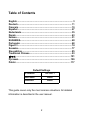 2
2
-
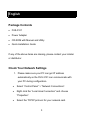 3
3
-
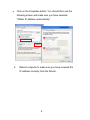 4
4
-
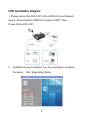 5
5
-
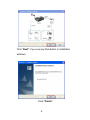 6
6
-
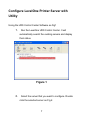 7
7
-
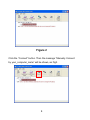 8
8
-
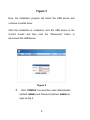 9
9
-
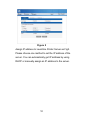 10
10
-
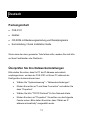 11
11
-
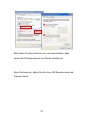 12
12
-
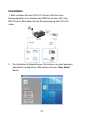 13
13
-
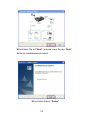 14
14
-
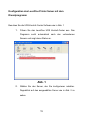 15
15
-
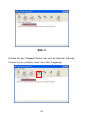 16
16
-
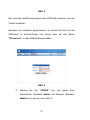 17
17
-
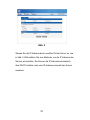 18
18
-
 19
19
-
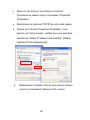 20
20
-
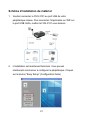 21
21
-
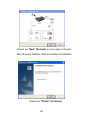 22
22
-
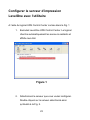 23
23
-
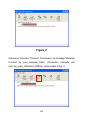 24
24
-
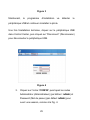 25
25
-
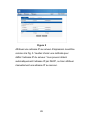 26
26
-
 27
27
-
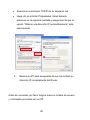 28
28
-
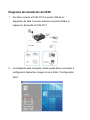 29
29
-
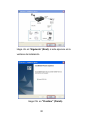 30
30
-
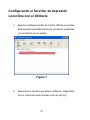 31
31
-
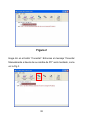 32
32
-
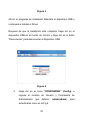 33
33
-
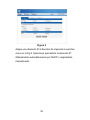 34
34
-
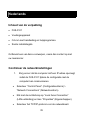 35
35
-
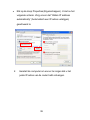 36
36
-
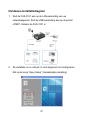 37
37
-
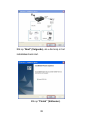 38
38
-
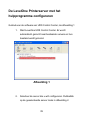 39
39
-
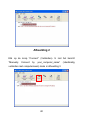 40
40
-
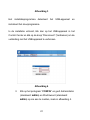 41
41
-
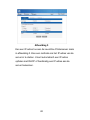 42
42
-
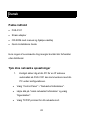 43
43
-
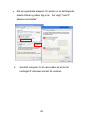 44
44
-
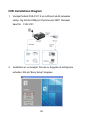 45
45
-
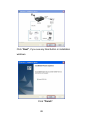 46
46
-
 47
47
-
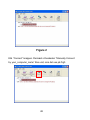 48
48
-
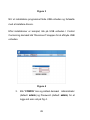 49
49
-
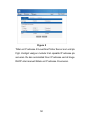 50
50
-
 51
51
-
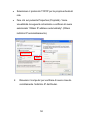 52
52
-
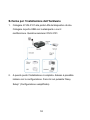 53
53
-
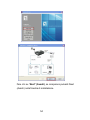 54
54
-
 55
55
-
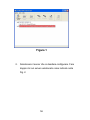 56
56
-
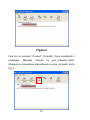 57
57
-
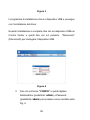 58
58
-
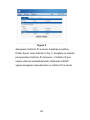 59
59
-
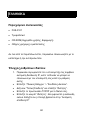 60
60
-
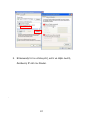 61
61
-
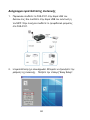 62
62
-
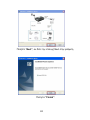 63
63
-
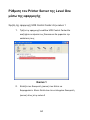 64
64
-
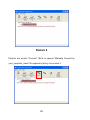 65
65
-
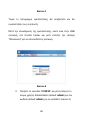 66
66
-
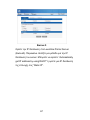 67
67
-
 68
68
-
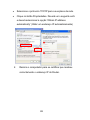 69
69
-
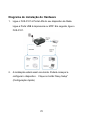 70
70
-
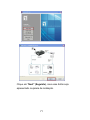 71
71
-
 72
72
-
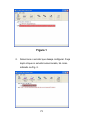 73
73
-
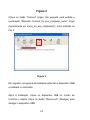 74
74
-
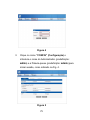 75
75
-
 76
76
-
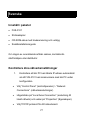 77
77
-
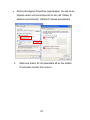 78
78
-
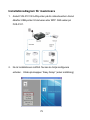 79
79
-
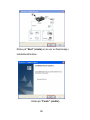 80
80
-
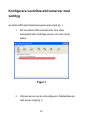 81
81
-
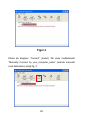 82
82
-
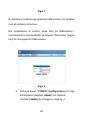 83
83
-
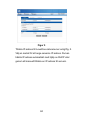 84
84
-
 85
85
-
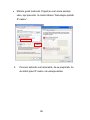 86
86
-
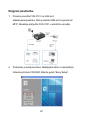 87
87
-
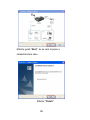 88
88
-
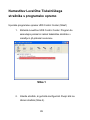 89
89
-
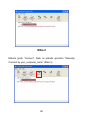 90
90
-
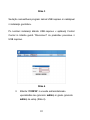 91
91
-
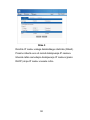 92
92
-
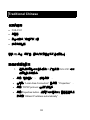 93
93
-
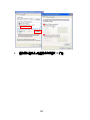 94
94
-
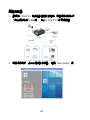 95
95
-
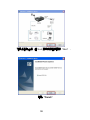 96
96
-
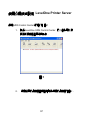 97
97
-
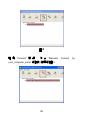 98
98
-
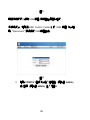 99
99
-
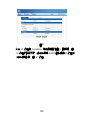 100
100
-
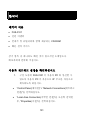 101
101
-
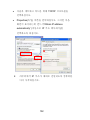 102
102
-
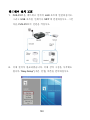 103
103
-
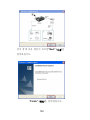 104
104
-
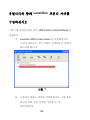 105
105
-
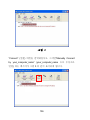 106
106
-
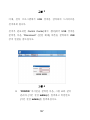 107
107
-
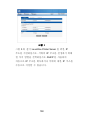 108
108
-
 109
109
-
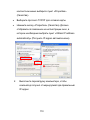 110
110
-
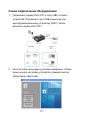 111
111
-
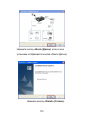 112
112
-
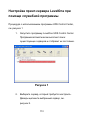 113
113
-
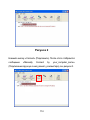 114
114
-
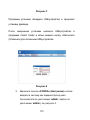 115
115
-
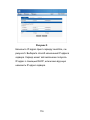 116
116
-
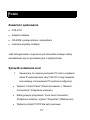 117
117
-
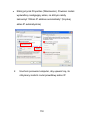 118
118
-
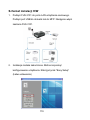 119
119
-
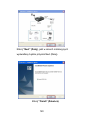 120
120
-
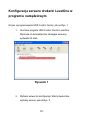 121
121
-
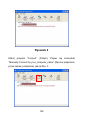 122
122
-
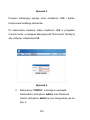 123
123
-
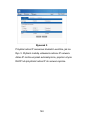 124
124
LevelOne FUS-3101 Quick Installation Manual
- Type
- Quick Installation Manual
in andere talen
- English: LevelOne FUS-3101
- italiano: LevelOne FUS-3101
- русский: LevelOne FUS-3101
- français: LevelOne FUS-3101
- español: LevelOne FUS-3101
- Deutsch: LevelOne FUS-3101
- português: LevelOne FUS-3101
- dansk: LevelOne FUS-3101
- svenska: LevelOne FUS-3101
- polski: LevelOne FUS-3101
Gerelateerde papieren
-
LevelOne 11g Handleiding
-
LevelOne ServCon FPS-3003 Handleiding
-
LevelOne FBR-1415TX Handleiding
-
LevelOne WBR-3600 Quick Installation Manual
-
LevelOne WAB-6120 Quick Installation Manual
-
LevelOne WBR-3406TX Quick Install Manual
-
LevelOne FPS-1033 Quick Installation Manual
-
LevelOne WBR-6801 Quick Installation Manual
-
LevelOne WBR-6022 Quick Installation Manual
-
LevelOne WBR-6802 Quick Installation Manual